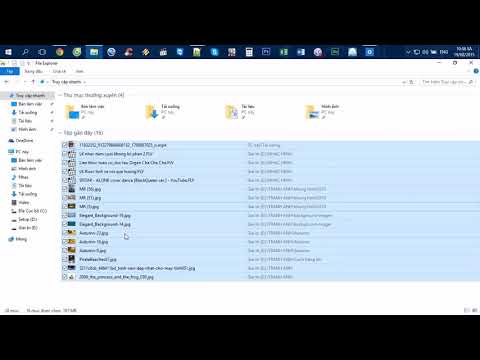Bạn có thể vì lý do nào đó cần thay đổi khóa cấp phép sản phẩm Windows của mình - có thể bạn muốn nâng cấp bản sao Windows lên phiên bản cao hơn hoặc có thể bạn muốn thay đổi khóa sản phẩm thiết lập mặc định thành Khóa Kích hoạt Nhiều lần. Làm theo các bước sau nếu bạn muốn thay đổi khóa sản phẩm Windows của bạn.
Thay đổi mã khóa sản phẩm của bạn trong Windows 7
Nếu bạn muốn thay đổi khóa sản phẩm của mình trong Windows 7, hãy nhấp vào nút Bắt đầu> Nhấp chuột phải vào Máy tính, rồi chọn Thuộc tính.
Cuộn xuống cuối cửa sổ. Trong kích hoạt Windows, bấm vào Thay đổi khóa sản phẩm.
Làm theo hướng dẫn để thay đổi mã khóa sản phẩm của bạn và kích hoạt bản sao Windows 7 của bạn.
Thay đổi mã khóa sản phẩm của bạn trong Windows 10/8
Làm theo các bước sau để thay đổi mã khóa sản phẩm của bạn trong Windows 8. Mở applet System properties trong Control Panel của Windows 10 /; Bảng điều khiển Hệ thống và Bảo mật Hệ thống. Bạn cũng có thể mở menu Win + X và chọn System. Bấm vào Nhận nhiều tính năng hơn với phiên bản Windows mới.

Cửa sổ sau đây sẽ mở ra. Bấm vào Tôi đã có khóa sản phẩm.


slmgr.vbs -ipk
Kích hoạt Windows
Microsoft đã đơn giản hóa quá trình này trong Windows 8, và tất cả những gì bạn cần làm là mở Control Panel và điều hướng đến System and Security> Action Center> Windows Activation. Nếu bạn chưa nhập Khóa Cấp phép Sản phẩm và / hoặc không kích hoạt bản sao Cửa sổ 8, bạn sẽ thấy một ghi chú cho hiệu ứng này trong Trung tâm Hành động. Nhấp vào liên kết để nhập Khóa Cấp phép của bạn và Kích hoạt nó. Đảm bảo bạn đã kết nối với Internet.
Bạn cũng có thể nhập slmgr.vbs -ato trong CMD nâng cao để kích hoạt bản sao Windows của bạn.
Bạn có thể lấy thêm thông tin ở đây về cách kích hoạt bất kỳ phiên bản Windows nào. Sau khi kích hoạt, bạn có thể muốn xem Trạng thái cấp phép và ID kích hoạt của hệ điều hành Windows của bạn với slmgr.vbs.
Truy cập vào đây nếu bạn thấy rằng liên kết khóa sản phẩm thay đổi không khả dụng. Bài đăng này sẽ giúp bạn nếu bạn muốn gỡ cài đặt Khóa sản phẩm Windows.